修复 Windows 更新错误 0x80070643
已发表: 2019-02-01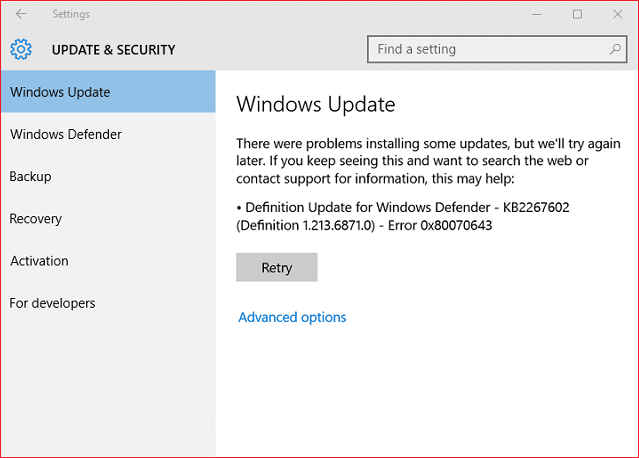
您可能无法更新 Windows 10,因为当您打开设置然后转到更新和安全时,您会在 Windows 更新下看到一条错误消息“安装更新时出现一些问题,但我们稍后再试。 如果您一直看到此内容并想搜索 Web 或联系支持人员以获取信息,这可能会有所帮助:(0x80070643)”。
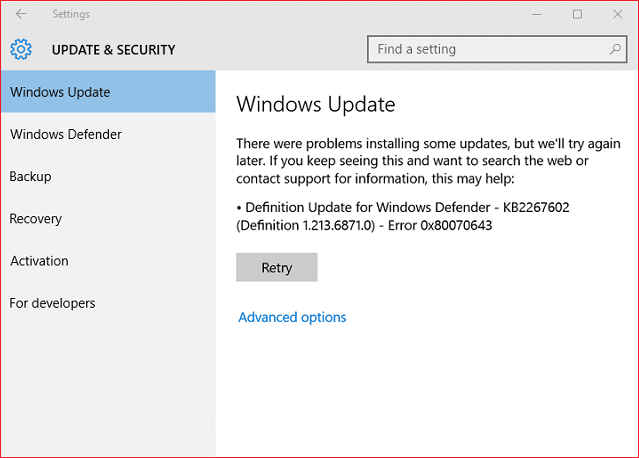
现在,众所周知,Windows 更新非常重要,因为它们可以修补系统漏洞并使您的 PC 更安全地免受外部攻击。 Windows Update 错误 0x80070643 可能是由损坏或过时的系统文件、不正确的 Windows 更新配置、损坏的 SoftwareDistribution 文件夹等引起的。无论如何,不要浪费任何时间,让我们看看如何在下面列出的帮助下修复 Windows 更新错误 0x80070643教程。
内容
- 修复 Windows 更新错误 0x80070643
- 方法一:安装最新的 .NET Framework
- 方法 2:运行 Windows 更新疑难解答
- 方法 3:运行 SFC 和 DISM
- 方法四:重启 Windows 更新服务
- 方法五:运行.BAT文件重新注册DLL文件
- 方法 6:暂时禁用防病毒和防火墙
- 方法 7:手动安装更新
修复 Windows 更新错误 0x80070643
确保创建一个还原点以防万一出现问题。
方法一:安装最新的 .NET Framework
有时,此错误是由 PC 上损坏的 .NET Framework 引起的,安装或重新安装到最新版本可以解决此问题。 无论如何,尝试没有坏处,它只会将您的 PC 更新到最新的 .NET Framework。 只需转到此链接并下载 .NET Framework 4.7,然后安装它。
下载最新的 .NET 框架
下载 .NET Framework 4.7 离线安装程序
方法 2:运行 Windows 更新疑难解答
1. 按 Windows 键 + I 打开设置,然后单击更新和安全。
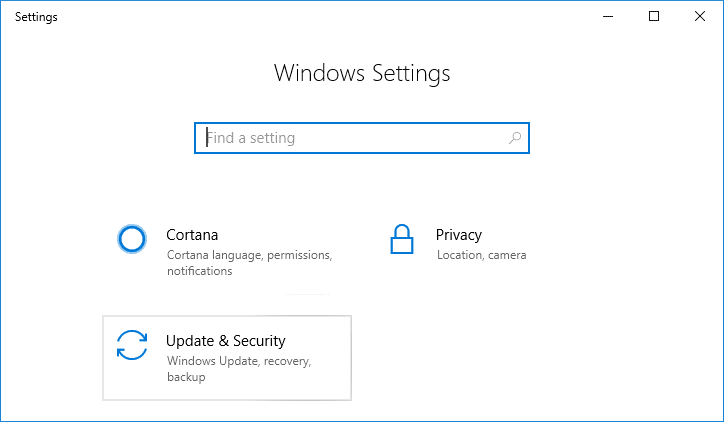
2. 从左侧菜单中,确保选择疑难解答。
3. 现在在启动和运行部分下,单击Windows 更新。
4. 单击它后,单击 Windows Update 下的“运行疑难解答”。
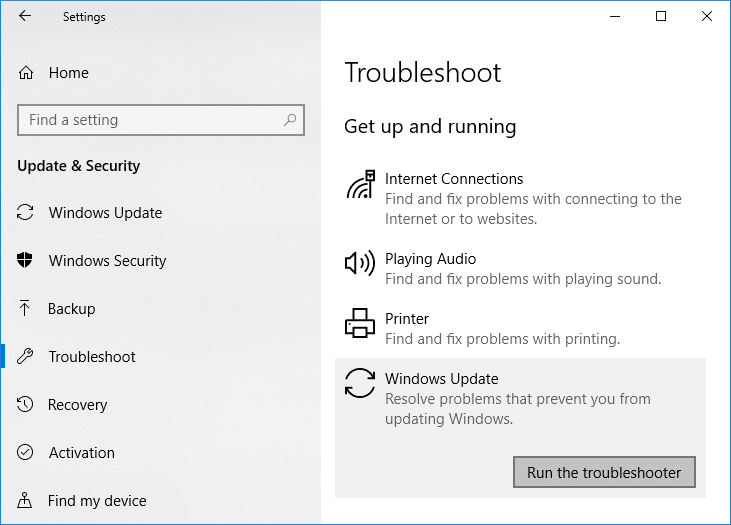
5.按照屏幕上的说明运行疑难解答,看看您是否能够修复 Windows 更新错误 0x80070643。

方法 3:运行 SFC 和 DISM
1. 打开命令提示符。 用户可以通过搜索“cmd”然后按 Enter 来执行此步骤。
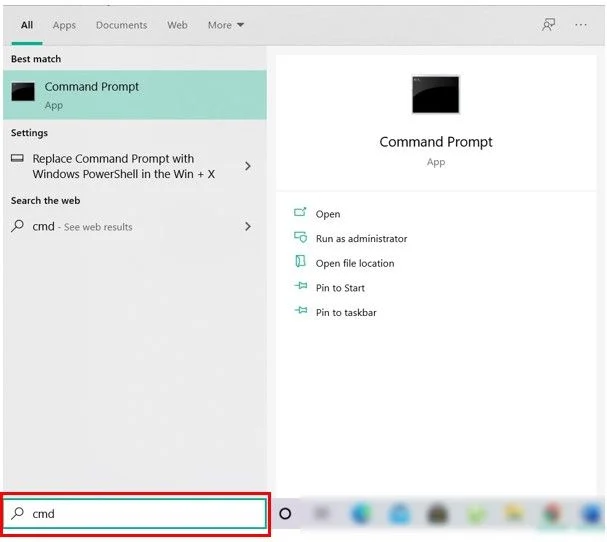
2.现在在cmd中输入以下内容并回车:
证监会 /scannow
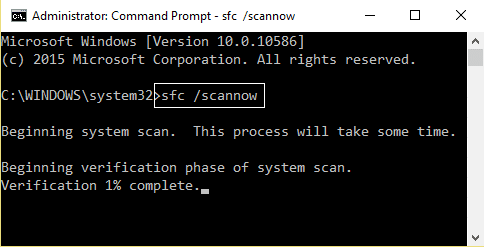
3.等待上述过程完成,完成后,重新启动PC。
4. 再次打开命令提示符并通过搜索“cmd”执行此步骤,然后按 Enter。
5. 现在在 cmd 中键入以下内容并在每个之后按回车键:
Dism /在线 /Cleanup-Image /CheckHealth Dism /在线 /Cleanup-Image /ScanHealth Dism /在线 /Cleanup-Image /RestoreHealth
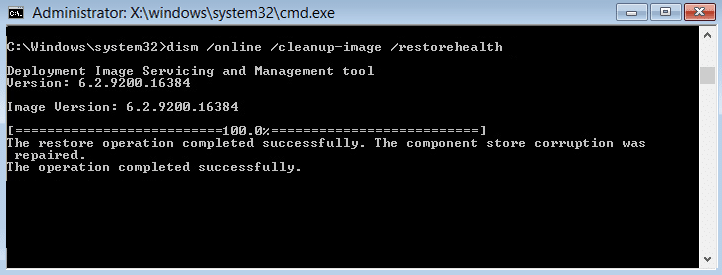
6. 让 DISM 命令运行并等待它完成。
7. 如果上述命令不起作用,请尝试以下操作:
Dism /Image:C:\offline /Cleanup-Image /RestoreHealth /Source:c:\test\mount\windows Dism /Online /Cleanup-Image /RestoreHealth /Source:c:\test\mount\windows /LimitAccess
注意:将 C:\RepairSource\Windows 替换为您的修复源(Windows 安装或恢复光盘)。
8. 重新启动您的 PC 以保存更改。
方法四:重启 Windows 更新服务
1. 按 Windows 键 + R 然后键入services.msc并按 Enter。
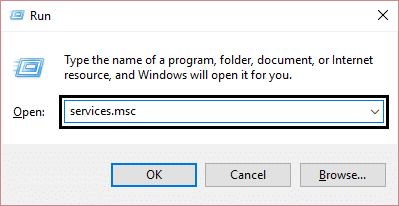
2. 在此列表中找到 Windows Update 服务(按 W 可轻松找到该服务)。
3. 现在右键单击Windows 更新服务并选择重新启动。
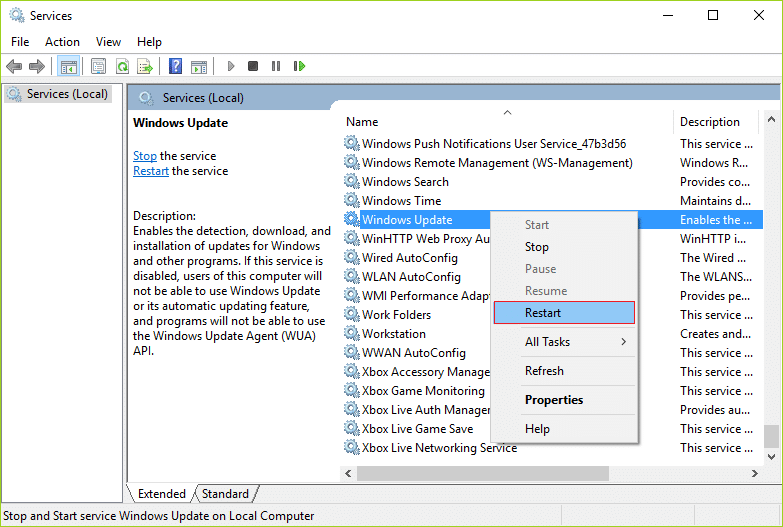
尝试再次执行 Windows 更新,看看您是否能够修复 Windows 更新错误 0x80070643。
方法五:运行.BAT文件重新注册DLL文件
1.打开记事本文件,然后按原样复制并粘贴以下代码:
净停止 cryptsvc 净停止 wuauserv 任 %windir%\system32\catroot2 catroot2.old 任 %windir%\SoftwareDistribution SoftwareDistribution.old regsvr32 comcat.dll /s Regsvr32 Msxml.dll /s Regsvr32 Msxml2.dll /s proxycfg -u Regsvr32 Msxml3.dll /s regsvr32 shdoc401.dll /s regsvr32 cdm.dll /s regsvr32 softpub.dll /s regsvr32 wintrust.dll /s regsvr32 initpki.dll /s regsvr32 dssenh.dll /s regsvr32 rsaenh.dll /s regsvr32 gpkcsp.dll /s regsvr32 sccbase.dll /s regsvr32 slbcsp.dll /s regsvr32 mssip32.dll /s regsvr32 cryptdlg.dll /s regsvr32 wucltui.dll /s regsvr32 shdoc401.dll /i /s regsvr32 dssenh.dll /s regsvr32 rsaenh.dll /s regsvr32 gpkcsp.dll /s regsvr32 sccbase.dll /s regsvr32 slbcsp.dll /s regsvr32 asctrls.ocx /s regsvr32 wintrust.dll /s regsvr32 initpki.dll /s regsvr32 softpub.dll /s regsvr32 oleaut32.dll /s regsvr32 shdocvw.dll /I /s regsvr32 shdocvw.dll /s regsvr32 browseui.dll /s regsvr32 browseui.dll /I /s regsvr32 msrating.dll /s regsvr32 mlang.dll /s regsvr32 hlink.dll /s regsvr32 mshtmled.dll /s regsvr32 urlmon.dll /s regsvr32 plugin.ocx /s regsvr32 sendmail.dll /s regsvr32 scrobj.dll /s regsvr32 mmefxe.ocx /s regsvr32 corpol.dll /s regsvr32 jscript.dll /s regsvr32 msxml.dll /s regsvr32 imgutil.dll /s regsvr32 thumbvw.dll /s regsvr32 cryptext.dll /s regsvr32 rsabase.dll /s regsvr32 inseng.dll /s regsvr32 iesetup.dll /i /s regsvr32 cryptdlg.dll /s regsvr32 actxprxy.dll /s regsvr32 dispex.dll /s regsvr32 occache.dll /s regsvr32 occache.dll /i /s regsvr32 iepeers.dll /s regsvr32 urlmon.dll /i /s regsvr32 cdfview.dll /s regsvr32 webcheck.dll /s regsvr32 mobsync.dll /s regsvr32 pngfilt.dll /s regsvr32 licmgr10.dll /s regsvr32 icmfilter.dll /s regsvr32 hhctrl.ocx /s regsvr32 inetcfg.dll /s regsvr32 tdc.ocx /s regsvr32 MSR2C.DLL /s regsvr32 msident.dll /s regsvr32 msieftp.dll /s regsvr32 xmsconf.ocx /s regsvr32 ils.dll /s regsvr32 msoeacct.dll /s regsvr32 inetcomm.dll /s regsvr32 msdxm.ocx /s regsvr32 dxmasf.dll /s regsvr32 l3codecx.ax /s regsvr32 acelpdec.ax /s regsvr32 mpg4ds32.ax /s regsvr32 voxmsdec.ax /s regsvr32 danim.dll /s regsvr32 Daxctle.ocx /s regsvr32 lmrt.dll /s regsvr32 datime.dll /s regsvr32 dxtrans.dll /s regsvr32 dxtmsft.dll /s regsvr32 WEBPOST.DLL /s regsvr32 WPWIZDLL.DLL /s regsvr32 POSTWPP.DLL /s regsvr32 CRSWPP.DLL /s regsvr32 FTPWPP.DLL /s regsvr32 FPWPP.DLL /s regsvr32 WUAPI.DLL /s regsvr32 wups2.dll /S regsvr32 WUAUENG.DLL /s regsvr32 ATL.DLL /s regsvr32 WUCLTUI.DLL /s regsvr32 WUPS.DLL /s regsvr32 WUWEB.DLL /s regsvr32 wshom.ocx /s regsvr32 wshext.dll /s regsvr32 vbscript.dll /s regsvr32 scrrun.dll mstinit.exe /setup /s regsvr32 msnsspc.dll /SspcCreateSspiReg /s regsvr32 msapsspc.dll /SspcCreateSspiReg /s proxycfg –d sc sdset wuauserv D:(A;;CCLCSWRPWPDTLOCRRC;;;SY)(A;;CCDCLCSWRPWPDTLOCRSDRCWDWO;;;BA)(A;;CCLCSWLOCRRC;; ;AU)(A;;CCLCSWRPWPDTLOCRRC;;;PU) regsvr32 mshtml.dll /s 网络启动 cryptsvc 净启动 wuauserv
2. 现在单击文件,然后选择另存为。

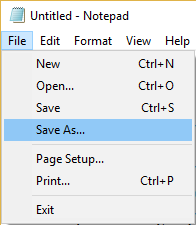
3. 从保存类型下拉列表中选择“所有文件”并导航到您要保存文件的位置。
4. 将文件命名为fix_update.bat (.bat 扩展名非常重要),然后单击保存。
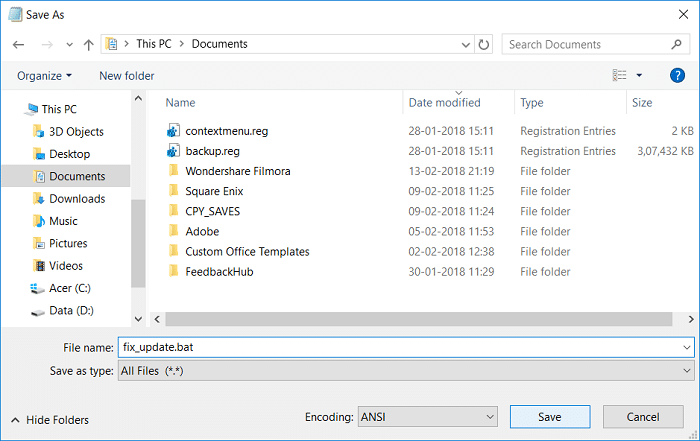
5. 右键单击fix_update.bat文件并选择以管理员身份运行。
6. 这将恢复并注册修复Windows 更新错误 0x80070643 的 DLL 文件。
方法 6:暂时禁用防病毒和防火墙
有时防病毒程序可能会导致错误,并且要验证这里不是这种情况,您需要在有限的时间内禁用您的防病毒软件,以便您可以检查当防病毒软件关闭时错误是否仍然出现。
1. 右键单击系统托盘中的防病毒程序图标并选择禁用。
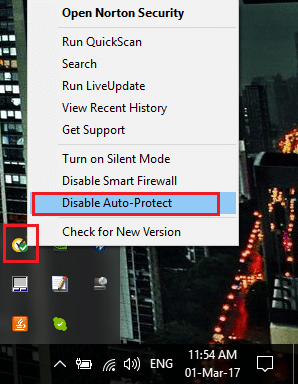
2. 接下来,选择防病毒软件将保持禁用的时间范围。
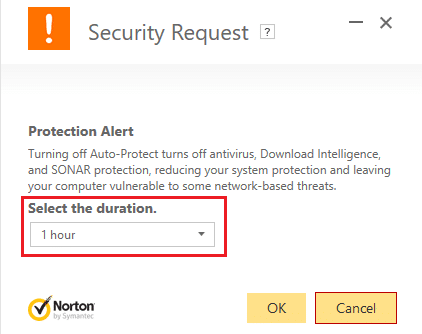
注意:选择尽可能短的时间,例如 15 分钟或 30 分钟。
3. 完成后,再次尝试连接以打开 Google Chrome 并检查错误是否解决。
4. 从开始菜单搜索栏搜索控制面板,点击打开控制面板。
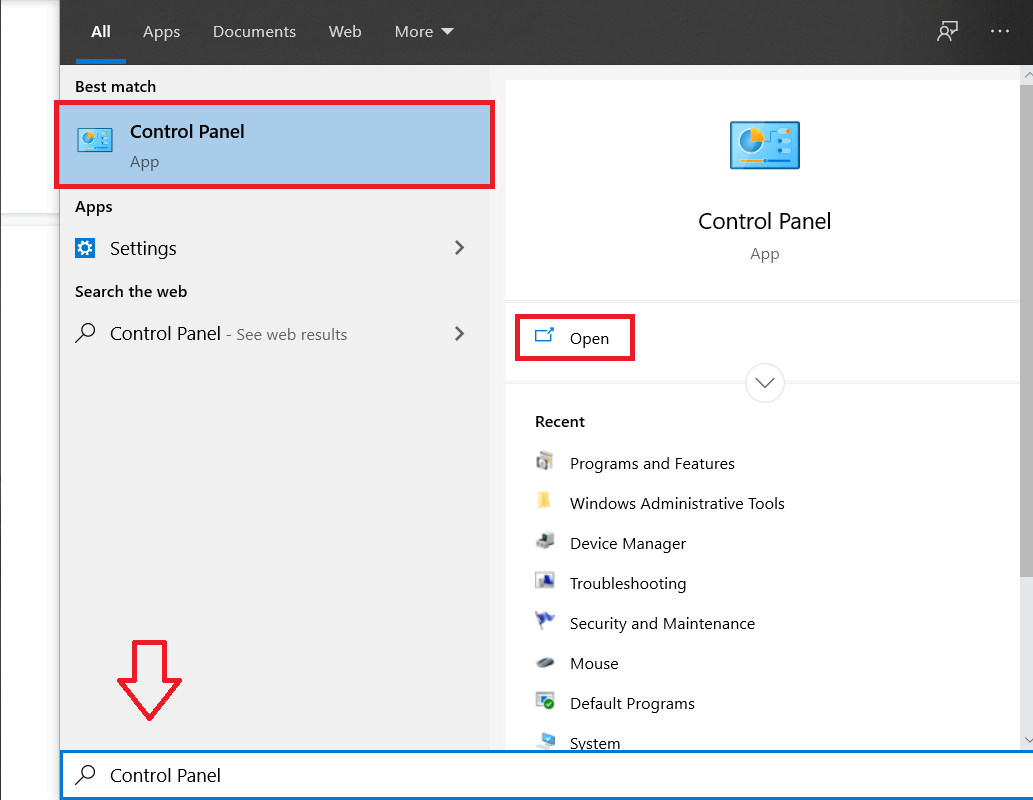
5. 接下来,单击系统和安全,然后单击Windows 防火墙。
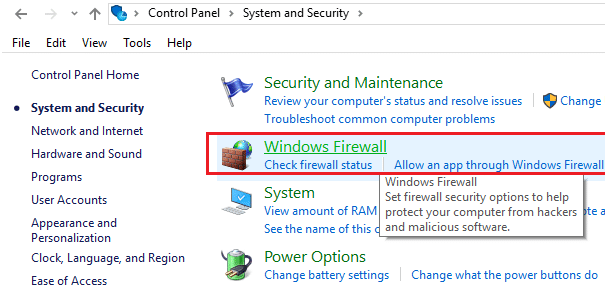
6. 现在从左侧窗格中单击打开或关闭 Windows 防火墙。
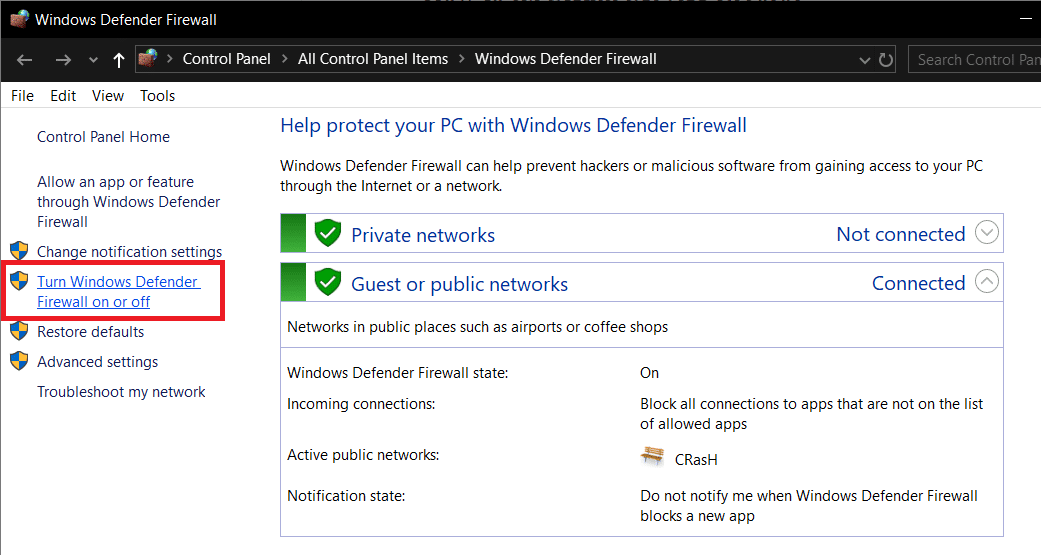
7.选择关闭 Windows 防火墙并重新启动您的 PC。
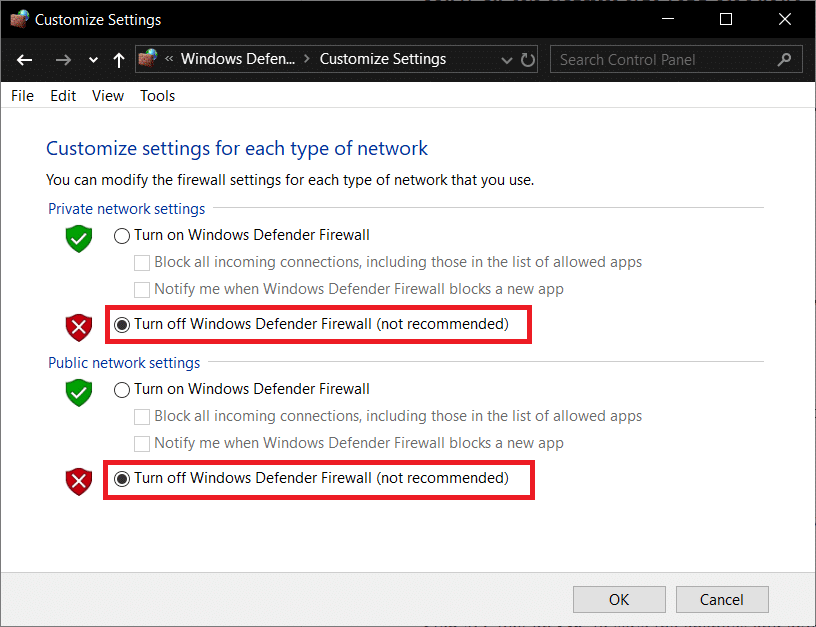
再次尝试打开 Google Chrome 并访问之前显示错误的网页。 如果上述方法不起作用,请按照相同的步骤重新打开您的防火墙。
方法 7:手动安装更新
1. 右键单击此 PC并选择属性。
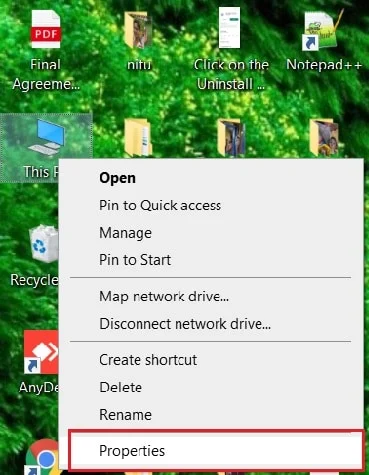
2. 现在在System Properties中,检查System type 并查看您是否有 32 位或 64 位操作系统。
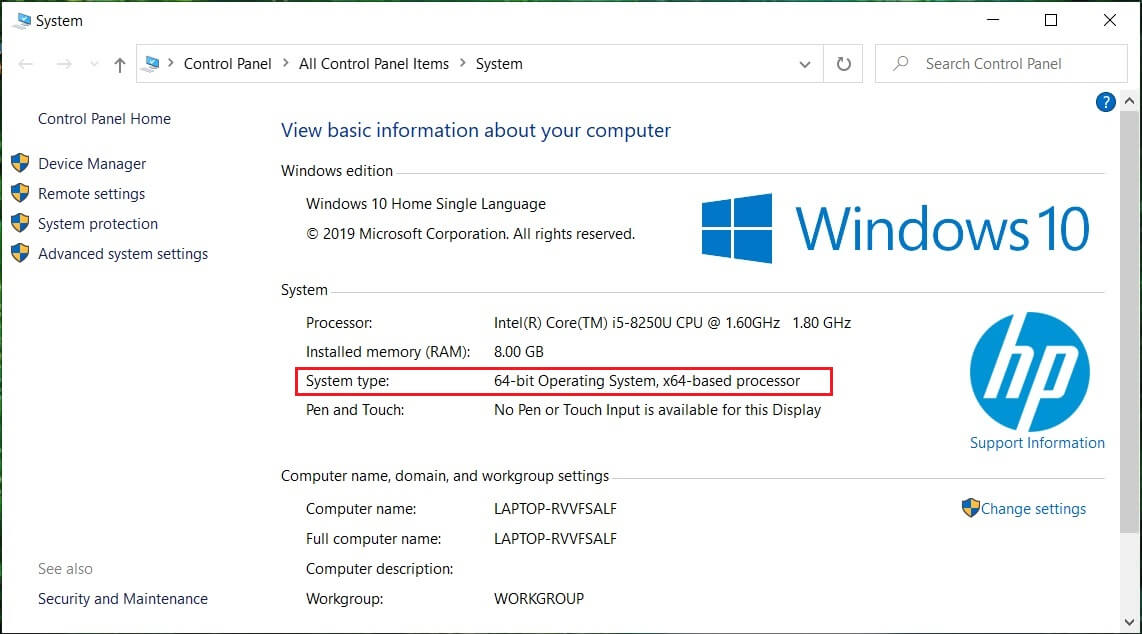
3. 按 Windows 键 + I 打开设置,然后单击更新和安全图标。
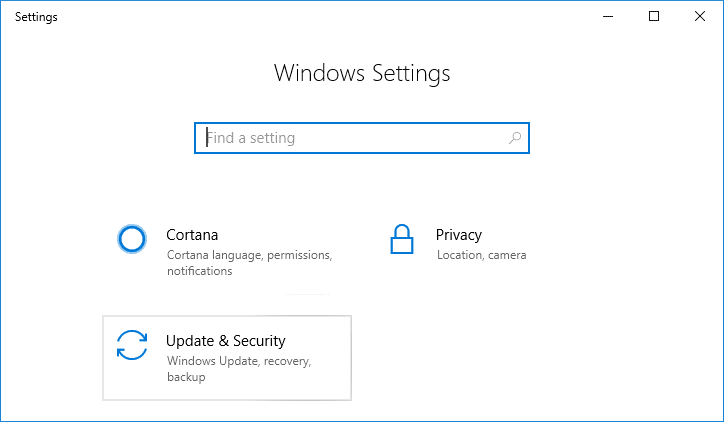
4. 在Windows Update下记下无法安装的更新的“ KB ”编号。
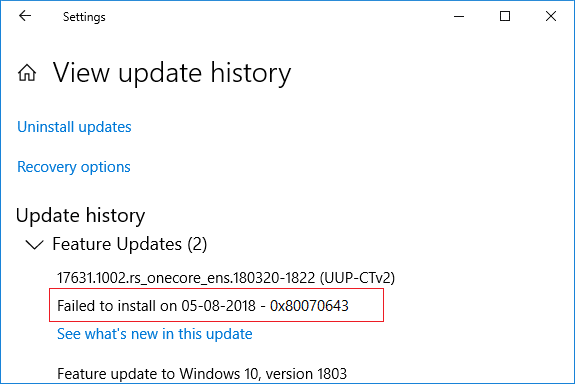
5. 接下来,打开Internet Explorer 或 Microsoft Edge ,然后导航到 Microsoft Update Catalog 网站。
6. 在搜索框下,输入您在步骤 4 中记下的 KB 编号。
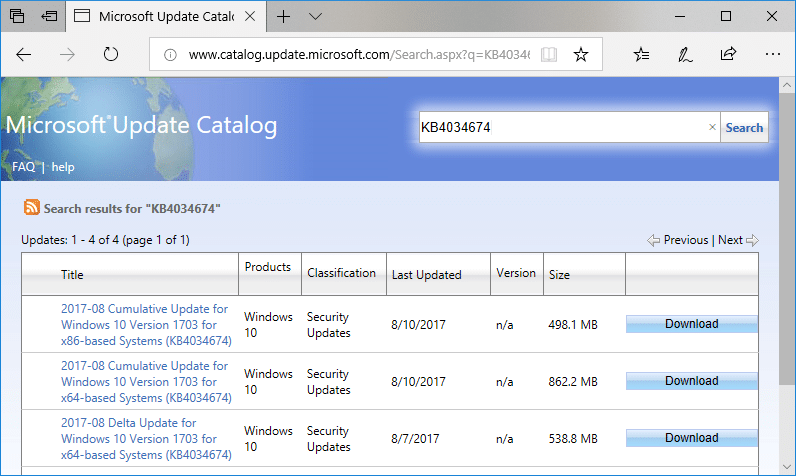
7. 现在单击您的操作系统类型(即 32 位或 64 位)的最新更新旁边的下载按钮。
8. 下载文件后,双击它并按照屏幕上的说明完成安装。
受到推崇的:
- 修复 Ntoskrnl.exe BSOD 蓝屏错误
- 在 Windows 10 中将笔记本电脑屏幕一分为二
- 修复 Windows 10 更新错误 0x800705b4
- 5 种最佳带宽监控和管理工具
就是这样,您已成功修复 Windows 更新错误 0x80070643 ,但如果您对这篇文章仍有任何疑问,请随时在评论部分询问他们。
